Pro версия программы что это
Выпускаются две отдельные профессиональные версии «На подпись!» ™, предназначенные для установки на:
- рабочую станцию
- сервер терминалов
Версии Pro отличаются от более младшей версии программы На подпись! (версия Mini) расширенным набором функций. Ниже рассмотрены особенности, характерные для обеих версий.
Электронные документы с возможностью поиска и копирования текста
Как известно, по факсу передается графическое изображение. Даже если документ содержит какой-то текст, с точки зрения факсимильной связи это не более чем набор черных или цветных точек на белом фоне. Поэтому программа создает файл PDF с графическим изображением в формате, пригодном непосредственно для передачи по факсу. Версии Pro создают более сложные, как бы «двухслойные» PDF-файлы. Помимо видимого графического слоя в них записывается «прозрачный» текстовый слой, который содержит текстовую часть документа в виде алфавитно-цифровых символов вместе с координатами их расположения на странице.
ПОКУПАЕМ PRO ВЕРСИЮ ПРОГРАММЫ CAR SCANNER ДЛЯ ДИАГНОСТИКИ АВТО. ЧЕРЕЗ ELM327
Зачем это нужно, если по факсу передается только графика? Во-первых, для собственного удобства. Вы легко найдете нужный PDF-файл в своих архивах по известному вам фрагменту текста (например, по названию контрагента или артикулу товара), используя стандартные средства поиска Windows. Во-вторых, для удобства тех, кому вы посылаете документы не по факсу, а по электронной почте.
Наличие текстового слоя в файле позволит выделить и скопировать нужные фрагменты текста подобно тому, как мы это делаем с обычным текстовым документом в любом текстовом редакторе вроде Microsoft Word. Теперь плательщик не ошибётся, набирая длинные последовательности цифр вашего номера счёта вручную, а просто скопирует их в свои платёжные документы. Деньги придут вовремя!
В Windows 8, 8.1 и 10 прозрачный текстовый слой будет формироваться только при использовании обычных приложений Windows («приложений рабочего стола»), но не приложений Магазина Windows (известных также как приложения в стиле Metro).
В версии Mini могут быть использованы только 4 шаблона (в поставку включены шаблоны Счёт, Счет-фактура, Накладная, По умолчанию). В версии Pro вы сможете создать любое число дополнительных шаблонов. Например, Договор, Акт, Доверенность и т.п.
Подписи и печати
В версии Mini возможно использование одной печати и двух подписей. Версия Pro позволяет добавить в настройках компании произвольное число подписей и печатей, которые впоследствии можно выбрать для того или иного шаблона.
В версии Mini печать и подпись, у которых в свойствах размещения указано «на каждой странице», будут расположены одинаково на всех страницах документа. Если подвинуть такой элемент на одной странице, то он переместится и на всех остальных. В версии Pro перемещать эти элементы можно на каждой странице независимо.
В версии Mini возможно использование не более двух вариантов каждой печати и подписи. В версии Pro число вариантов не ограничено.
Какой Видеоредактор Выбрать в 2022 Году? — Бесплатные Программы Для Монтажа Видео
Безопасность при работе с подписями и печатями
В случае, когда к компьютеру имеют доступ несколько пользователей, вам, возможно, захочется позаботиться о конфиденциальности своих подписей и печатей. При выборе файлов печати и подписи программа версии Pro может запомнить их расположение. Это полезно, например, если файлы размещены на сменном носителе, который вы носите с собой, например, на «флешке». (В версии Mini в таком случае файлы со сменного носителя будут скопированы в папку данных программы на компьютере, и дальше будут использоваться эти копии).
В версии Mini вы можете использовать набор подписей и печатей только одной компании. Если вам необходимо посылать документы от имени разных компаний, то эту возможность вы найдете в версии Pro . Достаточно лишь выбрать из списка нужную компанию, после чего подписи и печати в шаблоне заменятся на другие, соответствующие этой компании.
Надписи — это специальные поля для ввода текста. Текст можно ввести заранее при редактировании компании, либо заполнить это поле при необходимости прямо в документе. В версии Mini возможно использование только одной надписи. В версии Pro вы можете привязать к компании произвольное число надписей.
В версии Mini возможно использование только одного рисунка. В версии Pro вы можете привязать к компании произвольное число рисунков. Характерным примером использования рисунка в шаблоне может служить логотип компании, проставляемый в верхней части документа. Напомним, что при групповом выделении печатей и подписей рисунок не включается в эту группу. Таким образом можно быстро подвинуть печати и подписи на нужное место, не затрагивая положения рисунка на документе.
Кроме того, рисунок в документ можно вставить из буфера обмена, а если файлы рисунков хранятся на сменном носителе, программа версии Pro может запомнить их расположение так же как расположение файлов подписи и печати (см. выше).
Версия Mini работает с документами не больше A4. В версии Pro поддерживаются размеры A3, A2 и A1.
Для имитации ручной подготовки документа в версии Pro предусмотрена опция (по умолчанию выключена), по которой подписи и печати случайным образом немного смещаются и поворачиваются относительно запомненного положения. Подписи вдобавок слегка масштабируются.
См. также раздел Справки Различия версий.
Стоимость одной лицензии программы На подпись! Pro для рабочей станции составляет 4900* руб. При одновременной покупке нескольких лицензий предоставляется скидка.
Оплата регистрационного взноса означает согласие с условиями Лицензионного соглашения на пpаво использования пpогpаммы.
Версия PRO для сервера терминалов
Профессиональная версия для сервера терминалов обладает теми же функциями, что и версия Pro . Отличие заключается в том, что эта версия предназначена для установки на терминальный сервер, к которому подключаются рабочие станции пользователей (например, бездисковые рабочие станции, так называемые «тонкие клиенты»).
Для каждого пользователя программа запускается в отдельной сессии сервера терминалов, а настройки программы, шаблоны, графические элементы (подписи, печати и др.), а также сформированные документы хранятся в профиле пользователя и в общем случае недоступны для других пользователей программы.
Установка программы производится администратором сервера только один раз, одновременно для всех пользователей сервера. После установки и регистрации программы администратор сервера выбирает из списка пользователей, которым разрешено будет работать с программой в рамках, ограниченных числом приобретенных пользовательских лицензий.
Минимальный комплект состоит из пяти пользовательских лицензий. Цена комплекта та же, как если бы было одновременно приобретено соответствующее число лицензий для версии Pro . При одновременном приобретении большего числа пользовательских лицензий действует скидка. Стоимость минимального комплекта версии Pro для сервера терминалов (на 5 пользователей) составляет 22050* руб.
Максимально возможное число пользователей может быть увеличено путем приобретения дополнительного пакета.
Оплата регистрационного взноса означает согласие с условиями Лицензионного соглашения на пpаво использования пpогpаммы.
* ПК «Объединение Вента» не является плательщиком НДС, поэтому указанная стоимость лицензии не включает в себя НДС. С 01.01.2021 наши партнеры, если они являются плательщиками НДС, могут устанавливать для наших продуктов лицензионное вознаграждение, увеличенное на размер НДС.
Источник: www.ventasign.ru
Какую версию «1С» выбрать: базовая или ПРОФ?

«1С» – это гибкий продукт, программы можно подобрать практически для любой сферы деятельности и компаний любого масштаба. «1С» используют как небольшие розничные точки и ИП, так и крупные холдинги или корпорации с большой филиальной сетью. Такая вариативность достигается за счет выпуска различных версий «1С» – базовая, ПРОФ или КОРП.
«1С» – это гибкий продукт, программы можно подобрать практически для любой сферы деятельности и компаний любого масштаба. «1С» используют как небольшие розничные точки и ИП, так и крупные холдинги или корпорации с большой филиальной сетью. Такая вариативность достигается за счет выпуска различных версий «1С» – базовая, ПРОФ или КОРП.
- Какую версию «1С» выбрать: базовая или ПРОФ?
- Основные отличия и ограничения базовой версии
- Преимущества версии ПРОФ
- Переход с базовой версии «1С» на ПРОФ или КОРП
- Сравнение версий «1С:Бухгалтерии»
- Сравнение версий «1С:Розницы»
- Сравнение версий «1С:Зарплаты и управления персоналом»
- Сравнение версий «1С:Управления торговлей»
Какую версию «1С» выбрать: базовая или ПРОФ?
Программные продукты «1С» условно делятся на базовые, профессиональные (ПРОФ) и корпоративные (КОРП). Чтобы разобраться, хватает ли вам базовой программы или необходимо приобрести профессиональную версию, достаточно учесть следующие параметры:
- базовая версия какой-либо программы семейства «1С:Предприятие 8» – это экономичное решение для небольших организаций, где с программой будет работать только один пользователь и которым не требуется доработка типовой конфигурации. Базовые версии не поддерживают сетевой вариант работы, работу в клиент-серверном варианте и распределенные базы данных;
- версия ПРОФ — система для стабильного и растущего бизнеса с расширенным функционалом. Используются для одновременного ведения нескольких организаций, поддаются доработке. Есть многопользовательский режим работы, а также возможность конфигурирования и поддержка веб-клиента;
- версия КОРП – самая продвинутая версия программ «1С». Отличается наиболее богатым набором функций, подходит для использования в крупных компаниях с филиальной сетью и холдингов.
Основные отличия и ограничения базовой версии
Расскажем коротко и по сути. Если рассматривать функционал программы, то разницу между вариантом поставки ПРОФ и базовой можно свести к следующим пунктам:
- возможность вести учет сразу нескольких организаций в одной базе – отсутствует. Учет нескольких организаций возможен только в отдельных информационных базах;
- одновременная работа нескольких пользователей – отсутствует;
- возможность изменять конфигурацию, т.е. доработать решение под особенности вашего бизнеса – отсутствует;
- возможность использовать внешние обработки, которые позволяют учесть особенности вашего бизнеса – есть;
- возможность работать через клиент-сервер – отсутствует. Клиент-сервер позволяет подключаться к одной базе одновременно нескольким пользователям с любого рабочего места. При этом сама база и сервер могут находиться в любом месте;
- возможность внешнего подключения к базе – отсутствует. Это значит, что удаленно работать не получится.
Плюсы базовой версии «1С»:
- стоимость – недорого, в среднем базовую «1С» можно приобрести всего 3 300 рублей;
- обновления – бесплатно;
- возможность перейти на версию ПРОФ за доплату – потраченные за базовую версию средства засчитываются как часть стоимости ПРОФ версии;
- не требуется подписка ИТС, что существенно экономит средства на обслуживание.
Кому будет удобно работать с базовой версией «1С»?
- организациям с общей или упрощенной системой налогообложения;
- организациям, в которых с системой работает один бухгалтер;
- индивидуальным предпринимателям, которые самостоятельно ведут свой налоговый учет.
Преимущества версии ПРОФ
Версия ПРОФ получила свое название от слова «профессиональный», что подчеркивает ее специфический набор функций, который подойдет как для небольших компаний, так и для крупного бизнеса.
Коротко о преимуществах версии ПРОФ:
- в одной базе можно заводить столько организаций, сколько потребуется;
- возможность одновременно работать нескольким пользователям в одной базе – есть. Но за определенное количество пользователей придется доплатить;
- возможность изменять конфигурацию, т.е. вносить изменения под особенности вашего бизнеса – есть;
- возможность использовать внешние обработки, которые позволяют учесть особенности вашего бизнеса – есть;
- возможность работать через клиент-сервер – есть. То есть в одной базе одновременно могут работать несколько пользователей с любого рабочего места. Но опция платная, нужно будет приобрести лицензию на сервер;
- возможность внешнего подключения к базе – есть. Это значит, что удаленно работать можно;
- для получения обновлений требуется договор ИТС, минимальная стоимость которого 10 000 рублей в год. Оформить договор можно здесь.
Версию ПРОФ можно назвать золотой серединой, которая оптимально подойдет для бизнеса среднего уровня. Встроенные возможности при необходимости можно успешно доработать под индивидуальные потребности компании силами специалистов партнерской сети фирмы «1С».
Кстати, наша компания как раз занимается подобного рода индивидуальными доработками и разработками. У нас вы можете не только купить любую программу «1С», но и настроить, доработать и максимально оптимизировать решение.
Переход с базовой версии «1С» на ПРОФ или КОРП
Если ваша компания переросла возможности базовой версии, возникла необходимость расширения функционала, увеличения рабочих мест, то без проблем можно перейти на более функциональную конфигурацию «1С» линейки ПРОФ или КОРП. Но дважды за базовую и профессиональную версии вам платить не придется – вы можете на льготных условиях апгрейда (с зачетом стоимости купленного решения) перейти с базовой на «1С» линейки ПРОФ или КОРП.
Специалисты «1С-Архитектора бизнеса» помогут вам определиться с выбором версии «1С». Расскажите о ваших целях и задачах по автоматизации – наши специалисты сделают всю остальную работу: подберут «1С» под ваши требования, сформируют предложение, продемонстрируют возможности системы, рассчитают экономический эффект от внедрения «1С» и ответят на все интересующие вопросы.
Сравнение версий «1С:Бухгалтерии»
«1С:Бухгалтерия» – безусловный лидер рынка среди разновидностей программ «1С». Автоматизирует весь регламентированный учет и подходит для всех систем налогообложения. Помимо этого, в «1С:Бухгалтерии» специалисты могут вести документооборот и составлять отчетность любых форм. В программе учтены почти все системы маркировки. Доступны возможности для ведения кадров и расчета зарплаты.
«1С:Бухгалтерия 8» выпускается в нескольких версиях, подходящих для любого бизнеса: от ИП без сотрудников до крупных корпораций (рис.1).

Рис.1.Линейка продуктов «1С:Бухгалтерия»
| Готовое решение для ведения бухгалтерского и налогового учета |
| Подготовка бухгалтерской и налоговой отчетности |
| Ведение налогового учета по налогу на прибыль |
| Налоговый учет: УСН и ЕНВД |
| Ведение партионного учета |
| Возможность настройки счетов учета материально-производственных запасов и расчетов с контрагентами |
| Учет по нескольким организациям в отдельных информационных базах |
| Учет по нескольким организациям в единой информационной базе |
| Учет в обособленных подразделениях |
| Возможность изменения (конфигурирования) прикладного решения |
| Многопользовательский режим работы, в том числе поддержка клиент-серверного варианта работы |
| Работа территориально распределенных информационных баз |
| Поддержка COM-соединения и Automation-сервера |
| Использование в режиме веб-клиента |
Сравнение версий «1С:Розницы»
«1С:Розница» — бюджетное решение для автоматизации всех основных бизнес-процессов розничной торговли. Этот вид программы «1С» подойдет как для магазина «у дома», так и для крупной торговой сети.
«1С:Розницу» легко настроить под индивидуальные особенности работы любой торговой компании, есть большой выбор отраслевых решений с акцентом на индивидуальных особенностях бизнеса. Функционал позволяет работать с ЕГАИС, а также вести работу по требованиям 54-ФЗ. К программе можно подключить любое торговое оборудование. Программа автоматизирует управление запасами, закупками и складом.
| Готовое решение для автоматизации розничной торговли |
| Поддержка торгового оборудования и эквайринга |
| Ввод и печать первичных документов |
| Совместное использование с программами «1С:Бухгалтерия 8» и «1С:Управление торговлей 8» |
| Учет в обособленных подразделениях |
| Возможность изменения (конфигурирования) прикладного решения |
| Работа с РИБ |
| Поддержка COM-соединения и Automation-сервера |
| Многопользовательский режим работы, в том числе поддержка клиент-серверного варианта работы |
Сравнение версий «1С:Зарплаты и управления персоналом»
«1С:Зарплата и управление персоналом» («1С:ЗУП») является одной из самых простых и доступных конфигураций для ведения кадрового учета, расчета заработной платы и управления сотрудниками. ЗУП позволяет облегчить все трудоемкие задачи по расчету зарплаты, кадровому учету, исчислению налогов, подготовке и предоставлению отчетности в государственные органы.
Программу отличает строгое соответствие требованиям законодательства РФ. Наравне с «1С:Бухгалтерией», решение «1С:ЗУП» является одним из самых популярных продуктов фирмы «1С» в России и странах СНГ.
| Учет кадров и персонифицированный учет |
| Расчет и учет заработной платы |
| Выплаты и депонирование |
| Исчисление налогов и страховых взносов |
| Подготовка регламентированной отчетности |
| Учет деятельности нескольких организаций |
| Возможность конфигурирования прикладного решения |
| Поддержка клиент-серверного варианта работы |
| Работа с распределенной информационной базой |
| Набор персонала с поиском кандидатов в интернете |
| Грейды и KPI |
| Социальные льготы и компенсации |
| Адаптация, обучение и развитие персонала |
| Кадровый резерв и управление талантами |
| Учет расходов по направлениям и проектам |
| Охрана труда, допуски, медосмотры, инструктажи |
| Удаленный доступ для руководителей и сотрудников |
Сравнение версий «1С:Управления торговлей»
«1С:Управление торговлей» (1С:УТ»)— версия «1С» для оптовой и розничной торговли. Автоматизирует управление продажами и финансами, складом, закупками, запасами. В «1С:УТ» удобно реализован торговый, складской, финансовый, оперативный и управленческий учет, а также работа с клиентами. Имеет гибкие настройки и подойдет для любой торговой компании.
При необходимости программу можно интегрировать с «1С:Розницей», что актуально для предприятий торговли. Пользоваться продуктом можно при управлении целой сетью магазинов. Есть базовая версия «1С:УТ», которая оптимально подойдет для небольших торговых предприятий и позволит вести учет от имени одной организации – юридического лица или ИП.
| Готовое решение для ведения учета торговых операций |
| Управление взаимоотношениями с клиентами (CRM) |
| Составление расширенного (уточненного) плана закупок. План-фактный анализ планируемых закупок. |
| Назначение цен с учетом характеристик номенклатуры. Учет и планирование акций и скидок. Учет по дисконтным картам. |
| Учет сезонности продаж при планировании. Создание планов продаж. |
| Учет товаров по серийным номерам и срокам годности. Учет возвратной тары. |
| Учет по нескольким организациям в отдельных информационных базах. |
| Учет по нескольким организациям в единой информационной базе. |
| Многопользовательский режим работы. |
| Возможность изменения (конфигурирования) прикладного решения под собственные нужды. |
| Клиент-серверный режим работы. |
Также у нас есть подробная статья про различие версий программы «1С:Документооборот», которая может оказаться для вас очень полезной при изучении этого вопроса. Прочитать можно здесь.
Базовая версия «1С» – это экономичное решение для небольших компаний, где с программой будет работать один пользователь и которым не требуется доработка конфигурации.
Версия «1С» ПРОФ – это продукт для стабильно развивающегося бизнеса, который уже вышел на объем продаж, при котором один бухгалтер уже не справляется со всеми задачами.
Если у вас магазин у дома или мастерская по ремонту одежды, то тратиться на профессиональную версию программы «1С» будет явно избыточным. Скорее всего, вам будет достаточно возможностей базовой версии.
А вывод такой: начните с покупки базовой «1С», вы всегда при необходимости сможете перейти на более расширенную версию системы с сохранением всех накопленных данных.
Если затрудняетесь в самостоятельном выборе, то поручите это нам. Специалисты «1С-Архитектора бизнеса» завершили внушительное число проектов автоматизации и знают все тонкости и различия в версиях «1С». Просто позвоните нам по телефону +7 495 660-18-12. Консультация для вас будет бесплатной!
Источник: www.1ab.ru
Как поменять версию приложения на Андроиде

Android обладает широким набором возможностей в плане самостоятельной настройки пользователем, однако некоторые функции недоступны через стандартный системный интерфейс, ввиду чего требуется задействовать решения в лице сторонних программ. Иногда они даже требуют права root на Android, которые можно легко получить с помощью распространённых в Сети утилит.
Темой статьи выступает изменение версии программы на Android, которое возможно без рутирования девайса и управления устройством с помощью компьютера по ADB.
- 1 Зачем менять версию приложений?
- 2 Как изменить версию приложения Android
- 2.1 APK Editor
- 2.2 Lucky Patcher
- 3.1 Приложение Lucky Patcher не работает
- 3.2 Модифицированное приложение не работает
Зачем менять версию приложений?
Рядовому пользователю выполнять шаги, представленные на этой странице, не следует – это не даст никакой прибавки производительности и не откроет какую-либо новую функциональность софта. Инструкции, приведённые здесь, помогут пользователям старых устройств запустить приложения, недоступные по умолчанию из-за несовместимости версий: той, которая установлена на смартфоне читателя и другой, выставленной разработчиком программного обеспечения при его компиляции.
Несмотря на доступность этой функции по отношению ко многим разработкам, доступных для Android, не всегда можно выполнить такие изменения. Кроме того, модифицированное приложение даже в случае успешной сборки может начать работать нестабильно, «вылетая» и «зависая». Лучшим решением выступает обновление версии Android, установленной на устройстве, до последней предусмотренной производителем. Например, на сайте есть статья, посвящённая обновлению девайсов Xiaomi. Таким образом, смартфон начнёт поддерживать больше приложений, а также получит обновления дизайна и безопасности.
Как изменить версию приложения Android
Наиболее простыми выступают два решения, которые рассмотрены в этом тексте и, как упоминалось ранее, не требуют рутирования, тоже заслужившего внимания в отдельном материале. Root повлёк бы понижение защищённости устройства и от вирусов, и от злоумышленников, завладевших доступом к мобильному девайсу. Собственно, если не знаете, как изменить версию приложения на Андроиде, используйте методы, описанные ниже.
APK Editor
Первый вариант – пользование PRO-версией программы APK Editor, которая доступна в интернете бесплатно. Для работы с ней достаточно выполнить следующие шаги:
- Проведите пальцем снизу вверх, чтобы открыть меню приложений;

- Запустите браузер (например, Chrome);

- Оба приложения недоступны в Google Play, однако вы можете загрузить их с таких сторонних источников, как 4PDA (требуется авторизация) и Trashbox. На первом сайте минимальной версией Android выступает 4.0, а на втором есть как этот релиз, так и совместимые с 3.2 и 3.1 выпуски;

- Подтвердите действия, нажав «Скачать»;

- Выберите «ОК» в окне-предупреждении, вызванном браузером;

- Запустите инсталлятор, что станет возможно после загрузки;

- Тапните «Установить»;

- Откройте программу;

- Выдайте доступ к взаимодействию с файловой системой устройства;

- Нажмите первую или вторую кнопку в зависимости от типа APK;

- Укажите путь к файлу. Если выбран второй вариант, нажмите по наименованию приложения;

- Выберите «Декодировать все файлы»;

- Перейдите во вкладку «Файлы»;

- Откройте xml;

- Найдите строку, начинающуюся комбинацией
- Нажмите иконку дискеты, находящуюся в нижнем левом углу, для сохранения.

Подробнее о версиях API можно узнать в англоязычной «Википедии» (графа «API Level»). Например, Android 5 использует версию 21, поэтому нужно ввести это значение для совместимости с данной версией системы. Вероятно, вам стоит провести больше времени над редактированием, чем могло бы показаться, так как изменение значения на слишком существенное способно привести к невозможности запустить программу вовсе.
Lucky Patcher
Ещё один способ изменения приложений – Lucky Patcher. К сожалению, представители Google удалили утилиту из «Плей Маркета», а встроенный в Android антивирус помечает такое программное обеспечение небезопасным. Именно поэтому максимально важно искать официальные или сторонние, но надёжные источники для загрузки последней версии программы, ведь существует шанс установить настоящий вирус.
- Загрузите приложение;

- Нажмите «ОК», тем самым подтвердив согласие с возможной вредоносностью утилиты;

- Откройте APK-установщик;

- Выберите «Установить», а потом запустите программу;

- Выдайте разрешения, которые потребует утилита, воспользовавшись кнопкой «Предоставить»;

- Обеспечьте доступ ко всем файлам на устройстве;

- Выдайте доступ к местоположению (необязательно);

- Разрешите обрабатывать данные звонков (необязательно);

- Дайте возможность взаимодействовать с памятью;

- Ознакомьтесь с информацией о возможных ложных срабатываниях антивируса и тапните любой вариант в зависимости от вашего решения (ничто не мешает нажать «Нет»);

- Тапните по наименованию приложения, которое нужно модифицировать;

- Выберите «Меню патчей»;

- Нажмите «Создать изменённый APK»;

- Воспользуйтесь вариантом «APK с изменёнными разрешениями и активити»;

- Тапните по названиям функций, которые несовместимы с вашим девайсом;

- Нажмите «Пересобрать приложение».

Как видно, данное решение работает совсем иным образом, поскольку предоставляет возможности управления разрешениями. Зато оно отлично справляется с другими задачами: например, с удалением рекламы из приложений и даже читерством в играх. Можно также выполнять действия из-под раздела «Пересобрать 









Возможно, проблема связана с конкретной версией. В таком случае нужно обновить приложение.
- Раскройте боковое меню, выполнив свайп вправо или нажав соответствующую иконку;

- Выберите действие «Обновить Lucky Patcher».

Если более свежая версия доступна, появится предложение её загрузить. В противном случае на экране возникнет информация о том, что новые релизы недоступны.
При пользовании программами-антивирусами вы тоже сможете встретить неполадки в работе Lucky Patcher. Добавьте это приложение в «белый список» либо отключите утилиту, защищающую гаджет от вредоносного обеспечения, на время использования этого приложения. Ранее мы рассказывали, как проверить Андроид на наличие вирусов.
Модифицированное приложение не работает
Это – вполне реальный исход, о котором было предупреждение в начале этой статьи. Проблема возникает в случае, если разработчики ПО и так выбрали минимально возможную версию, а не просто указали какой-либо новый Android. Сделать в таком случае ничего другого, кроме как обновить версию «Андроида», в том числе перепрошивкой с использованием образа, скачанного со стороннего источника, не получится.
Модификация приложений – возможный способ открыть приложение, не предназначенное для установленной версии Android, однако он не всегда работает, может показаться сложным и требует установки стороннего программного обеспечения. Несмотря на имеющиеся недостатки, ничто не мешает попробовать воспользоваться Lucky Patcher либо APK Editor, заслужившими упоминания в этой статье, однако не стоит ожидать стопроцентно эффективных результатов. Благодаря нашей статье теперь вы знаете, как изменить версию приложения на Android и какие действия необходимо выполнить.
Обе программы работают по-разному, и лучше всё же отдать предпочтение APK Editor, позволяющему управлять manifest-файлом программ. Другой же способ отлично подойдёт для вырезания сервисов Google из приложений, блокировки рекламы и даже более интересных целей, таких как накрутка внутриигровой валюты.
Поделиться ссылкой:
Источник: tehnotech.com
Как удалить обновление приложения на Android, и зачем это нужно
Среднестатистический пользователь Android устанавливает на свой смартфон несколько десятков приложений. Каждая программа регулярно обновляется через Google Play и нередко делает это в автоматическом режиме. Поэтому на вашем устройстве всегда стоит актуальная версия программы, и порой без апдейта она даже отказывается работать.
В то же время иногда требуется не обновить, а откатить приложение. Сначала может показаться, что это совершенно ненужная и бесполезная затея. Но ведь не зря люди ищут, как удалить обновление приложения, и на то есть несколько причин.

Далеко не всегда на смартфоне нужно держать последние версии приложений
Во-первых, откат приложения порой требуется для решения самых разных проблем, возникших после обновления. Допустим, вы на днях установили апдейт, а затем программа начала глючить или вовсе перестала запускаться. Как исправить ошибку? Разумеется, путем удаления обновлений.
Также эта процедура помогает продлить жизнь приложению, если вы пользуетесь старым смартфоном: со временем требования программного обеспечения растут, и разработчики перестают поддерживать ранние версии Android. Поэтому не лишним будет понять, можно ли откатить приложение, и как это сделать.
⚡ Подпишись на Androidinsider в Пульс Mail.ru, чтобы получать новости из мира Андроид первым
Можно ли удалить обновление приложения
Ответ на вопрос, поставленный в заголовке, будет утвердительным, но с определенными оговорками. Да, в действительности можно удалить обновления всех приложений на любом смартфоне, будь то Xiaomi, Samsung или HUAWEI. Однако в настройках устройства подобная опция предусмотрена только для стандартных программ Гугл (Gmail, Gboard или Google Play), которые по умолчанию нельзя деинсталлировать, а откат версии воспринимается в качестве способа освобождения места на внутреннем накопителе.
Удалить обновления программы, установленной через Google Play или APK-файл, тоже можно, но для этого придется воспользоваться обходным вариантом. О нем я расскажу позже, а сейчас сосредоточимся на том, как удалить обновление приложения на Андроиде через настройки:
- Откройте настройки устройства.
- Перейдите в раздел «Приложения».
- Выберите интересующую программу.
- Нажмите кнопку «Удалить обновления».
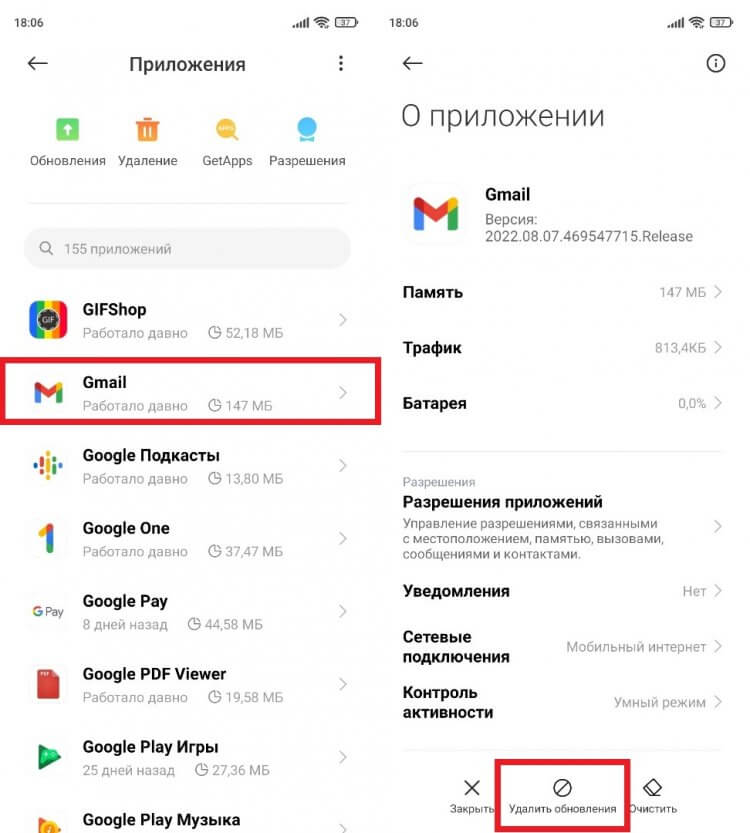
В настройках стороннего приложения пункта «Удалить обновления» нет
В настройках системных приложений помимо установленных ранее апдейтов можно очистить кэш, что также позволит освободить место на внутреннем накопителе или решить проблему, связанную с работой софта.
Загляни в телеграм-канал Сундук Али-Бабы, где мы собрали лучшие товары с Алиэкспресс
Как откатить версию приложения через Google Play
Теперь расскажу о еще одном способе, как удалить последнее обновление приложения, который подойдет только для встроенных программ. Несмотря на то, что сам пользователь не принимает участия в установке стандартного софта, обычно он доступен в магазине Google Play. Если вы посещаете его чаще, чем раз в год, то наверняка видели кнопку «Удалить» на странице приложения. Ее нажатие приводит к полной деинсталляции программного обеспечения, если речь идет о сторонних утилитах или играх, а в случае с предустановленным ПО позволяет откатить программу:
- Запустите Google Play.
- Используя поисковую строку магазина или список установленных программ, найдите нужное приложение.
- Нажмите кнопку «Удалить» на его странице.
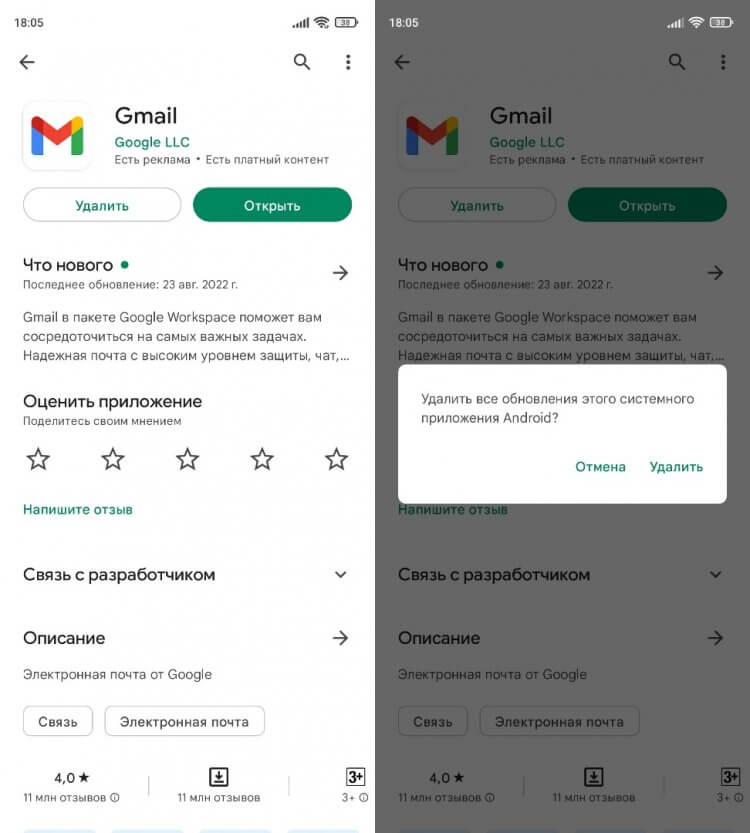
Стороннее приложение после нажатия этой кнопки будет полностью удалено
Как и в случае с откатом приложения через настройки, программа автоматически перейдет на более раннюю версию. При желании вы сможете обновить ее в любой подходящий момент, просто нажав соответствующую кнопку на странице софта в Google Play.
❗ Поделись своим мнением или задай вопрос в нашем телеграм-чате
Как переустановить приложение
Немного дольше выполняется откат стороннего ПО, то есть тех программ, которые вы установили самостоятельно. На странице такого приложения в настройках телефона отсутствует кнопка «Удалить обновления», а вместо нее гордо красуется логотип в виде мусорного ведра с надписью «Удалить». Нетрудно догадаться, что нажатие на него приведет к полной деинсталляции игры или утилиты, а не к ее откату. Впрочем, иного выхода у нас нет, и вам в любом случае придется удалить приложение, чтобы затем установить старую версию.
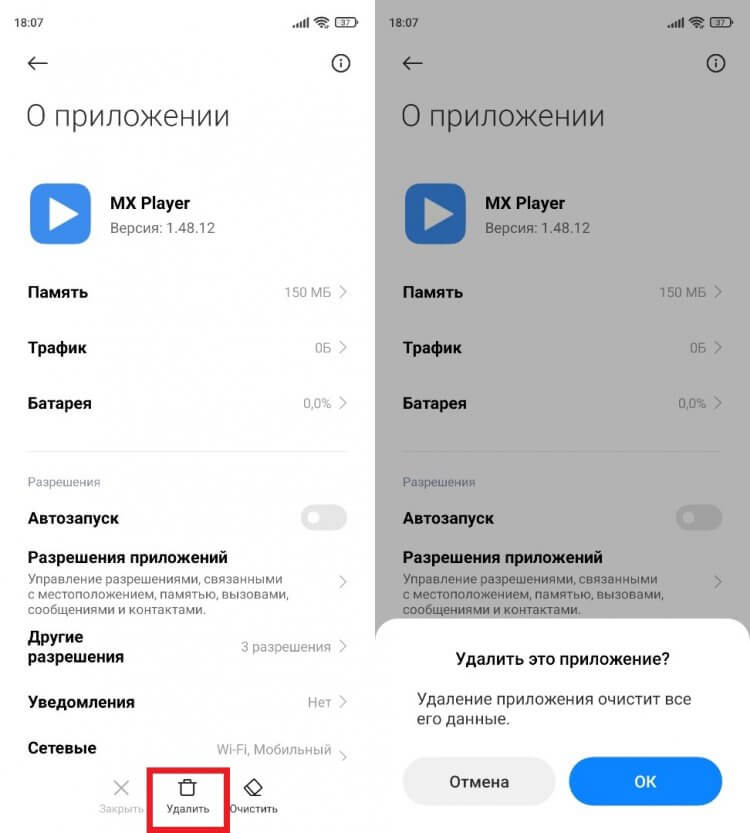
Без предварительного удаления приложение нельзя переустановить
В моем случае речь идет о видеопроигрывателе MX Player, который в версии 1.48 немного подтормаживает при воспроизведении определенных форматов видео. Решение проблемы — откат версии приложения. С этой целью я сначала удалил программу, а затем отправился на поиски нужной сборки. Точно так же можете поступить и вы:
- Используя браузер, найдите нужную вам версию приложения.
- Скачайте APK-файл.
- Откройте APK и подтвердите установку.
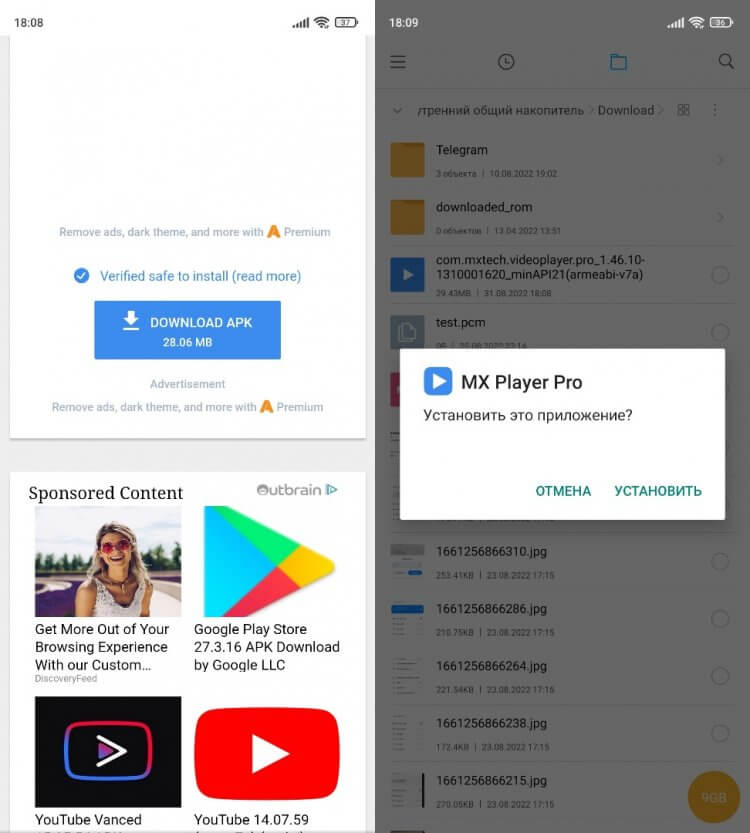
Для загрузки установочного файла выбирайте проверенные источники вроде APKMirror
Установка приложений через APK требует выдачи дополнительных разрешений. Как правило, уведомление об этом сразу выводится на экран после открытия файла, но на старых версиях Android нужно предварительно активировать пункт «Неизвестные источники» в разделе настроек «Безопасность». Но, даже если вы успешно установите нужную версию программы, не спешите радоваться, так как в любой момент она самостоятельно обновится, и тогда вы попадете в замкнутый круг.
⚡ Подпишись на Androidinsider в Дзене, где мы публикуем эксклюзивные материалы
Как отключить автообновление
Вне зависимости от того, выполняли вы откат стандартной или сторонней программы, она все равно может принудительно обновиться через Google Play. Чтобы этого не произошло, нужно запретить автообновление:
- Запустите Google Play.
- Тапните по иконке своего профиля и перейдите в раздел «Настройки».
- Откройте вкладку «Настройки подключения», а затем — «Автообновление приложений».
- Установите значение «Отключить».
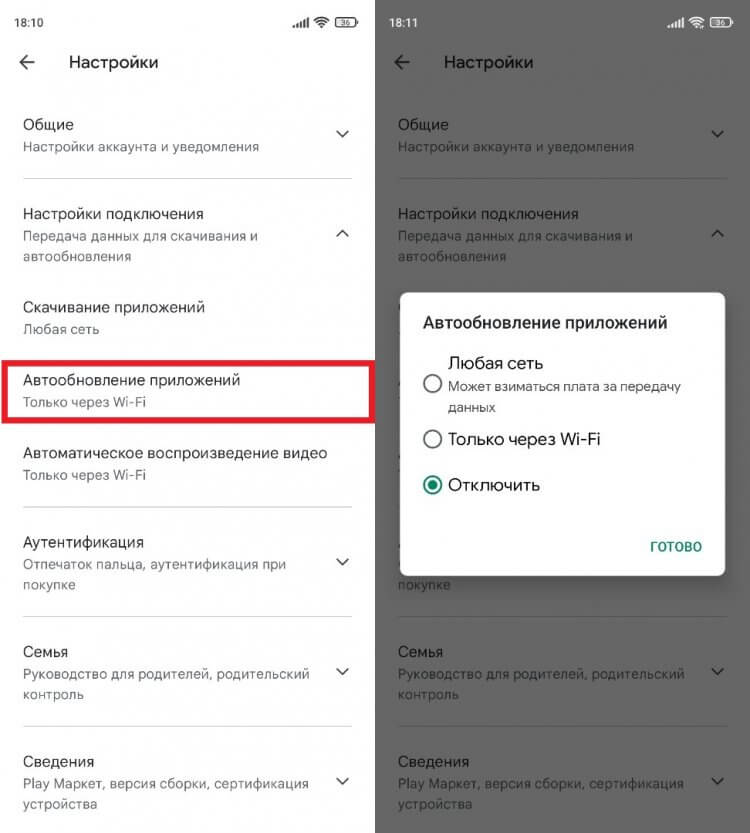
Если не отключить эту опцию, приложение рано или поздно автоматически обновится
Теперь программа будет обновляться только по вашему требованию, а до этого на смартфоне продолжит оставаться старая версия. Но не забывайте, что вопрос о том, стоит ли обновлять приложения, очень спорный. Поэтому изучите все «за» и «против», о которых мы размышляли ранее.
Источник: androidinsider.ru
Pro100 6.41 торрент — полная версия

Pro100 — полноценное приложение для профессионального проектирования внешнего вида помещений. Простыми словами, программа имеет все необходимые функции и возможности для того, чтобы создать виртуальный дизайн кухни, спальни, гостиной, туалета и других помещений. Если Вы планируете строительство собственного дома или хотите выступить в качестве дизайнера интерьера собственной квартиры, программа отлично подойдёт для Ваших целей!
Главное преимущество Pro100 в том, что его интерфейс имеет русскую локализацию. Данная особенность позволяет проектировать интерьер более быстро и удобно. Также хотелось бы отметить то, что в Pro100 Вы сможете визуализировать интерьер в 3D виде. Визуализация позволит увидеть полноценную картинку спроектированной комнаты и добавить какие-либо изменения в неё.
Полная версия Pro100 несёт в себе все необходимые элементы дизайна и крупные наборы мебели. Pro100 скачать полную версию, можно именно с нашего сайта. Официальная версия программы требует ключ активации, что подразумевает собой покупку лицензии. Наш сайт предлагает загрузить программу и использовать её бесплатно.
- Интерфейс полностью на русском языке;
- Визуализация помещений в 3D вид;
- Большие наборы мебели известных марок;
- Подойдёт для проектирования кухни, спальни, гостиной, зала, туалета и не только;
- Подключение реалистичного освещения комнаты;
- Легко изучается и подойдёт не только профессиональным дизайнерам, но и новичкам.
Источник: pcprogs.net